iPad用Final Cut Proのオーディオ編集の概要
iPad用Final Cut Proには、オーディオの処理と編集のための強力なツールが用意されています。 例えば、クリップの全体的な音量を調整する、クリップの個々のキーフレームでの音量を調整する、クリップに高度なオーディオエフェクトを追加する、オーディオチャンネルを個別に編集する、声の分離とノイズ除去を使ってオーディオのフェード、パン、補正を行うといった操作ができます。
Final Cut Proでは、オーディオ波形(録音のサウンドを視覚的に表示したもの)がビデオクリップとオーディオのみのクリップの下部に表示されます。
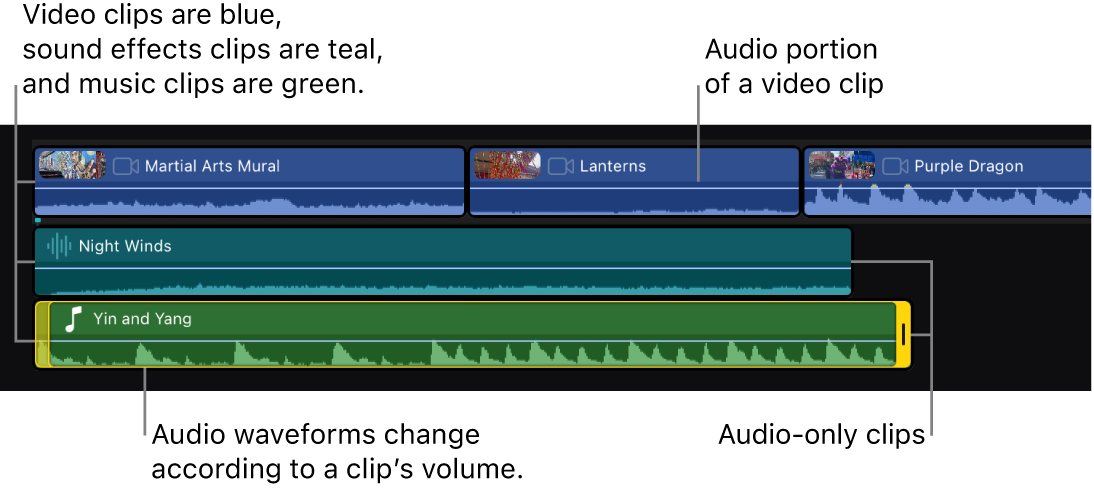
オーディオ波形の高さ(振幅)と長さは、元となる音の音量と継続時間によって変わります。ドラムを叩いたときのような短くて大きい音は鋭くとがった波形になり、低く響く雑踏のざわめきのような音は変化の少ない低い波形になります。クリップをトリムしたりエフェクトをキーフレームしたりするときは、これらの特性に基づいて目的の編集点を簡単に見つけることができます。
Final Cut Proでクリップの音量を変えたりクリップにエフェクトを適用したりすると、オーディオ波形が変わります。音量を大きくすると波が高くなり、小さくすると低くなります。
注記: クリップの色はロールの割り当てによって決まります。ロールごとにデフォルトの色があります。ビデオクリップ(ビデオとオーディオの両方があるクリップを含む)は、「ダイアログ」ロールが割り当てられ、青色で表示されます。ミュージッククリップは、「ミュージック」ロールが割り当てられ、緑色で表示されます。サウンドエフェクトクリップは、「エフェクト」ロールが割り当てられ、青緑色で表示されます。ロールを使用してタイムラインのオーディオクリップを整理するを参照してください。